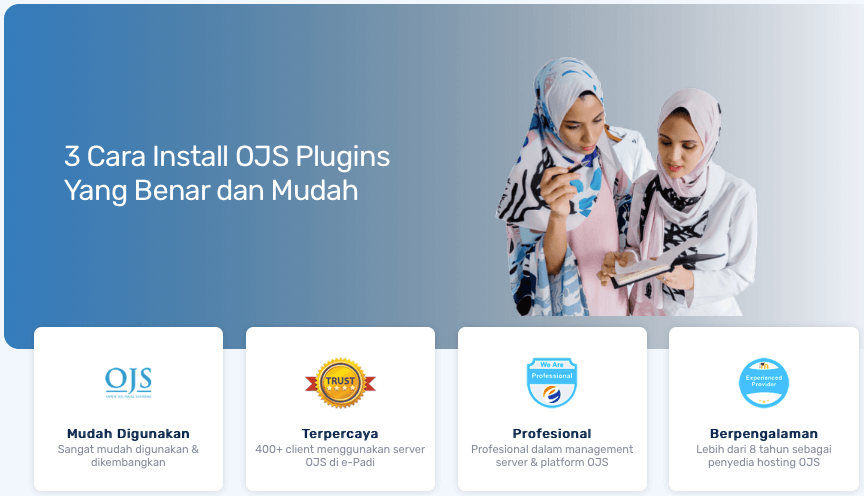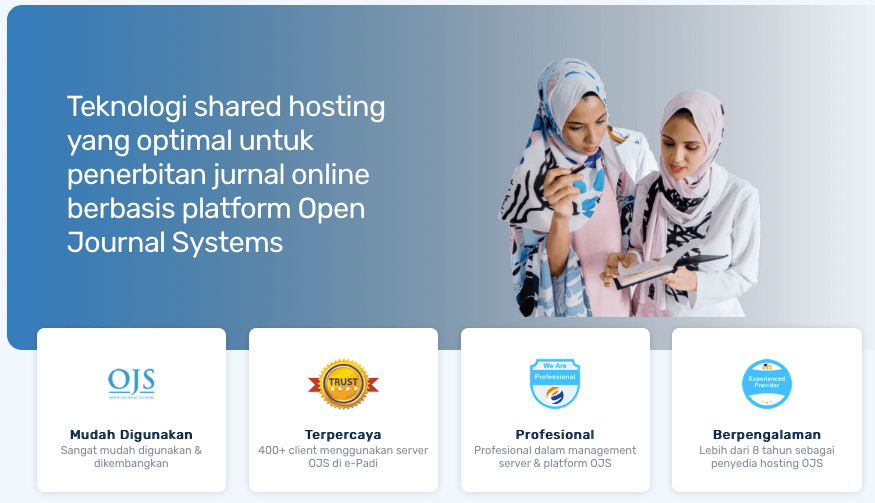Kali ini kami akan berbagi tutorial cara install OJS Plugins yang benar berdasarkan praktek langsung pada Open Journal Systems versi 3.x.x menggunakan Administrator Dashboard OJS dan fitur File Manager pada cPanel.
Pada dasarnya ada 3 cara yang mudah untuk menginstall OJS Plugins pada journal online kamu, yaitu menggunakan Dashboard Admin OJS dan dengan fitur File Manager pada cPanel.
Selengkapnya akan kami jelaskan pada artikel dibawah ini. Sebelum lanjut installasi plugin ojs, pastikan kamu sudah menginstall platform OJS pada website, jika belum, silahkan baca cara Install Open Journal Systems
Dalam artikel ini kami mencontohkan cara install ojs plugins QuickSubmit untuk Open Journal Systems versi 3.x. QuickSubmit adalah Import / Export plugins OJS untuk memudahkan Admin Journal mengupload, review, dan publish dalam sekali login menggunakan akun Admin Journal.
Note: Untuk install OJS plugins QuickSubmit silahkan download dahulu pluginnya di QuickSubmit.
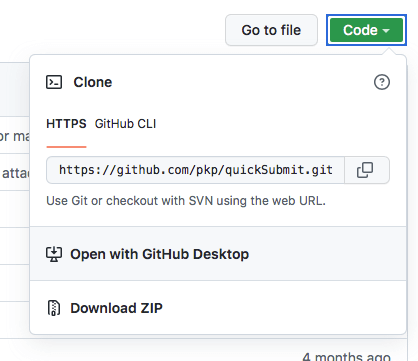
Install OJS Plugins Menggunakan Administrator Dashboard
Cara ini yang paling banyak digunakan oleh administrator OJS karena dianggap paling mudah, yaitu dengan cara login sebagai Administrator OJS kemudian install OJS plugins, berikut ini penjelasan selengkapnya.
Login ke OJS Administrator Dashboard
Login ke Dashboard OJS menggunakan akun Administrator Journal, halaman login seperti dibawah ini.
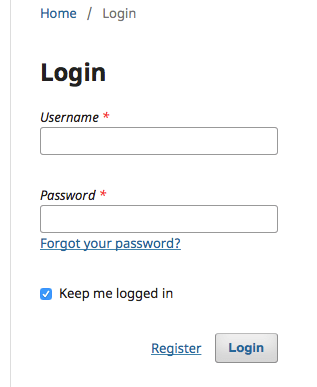
Menu Website dan pilih tabs Plugins
Setelah berhasil login, silahkan klik menu Website disebelah kiri halaman Admin, kemudian pilih tabs Plugins yang ada di sebelah kanan. Kamu akan melihat halaman Website Settings seperti dibawah ini.
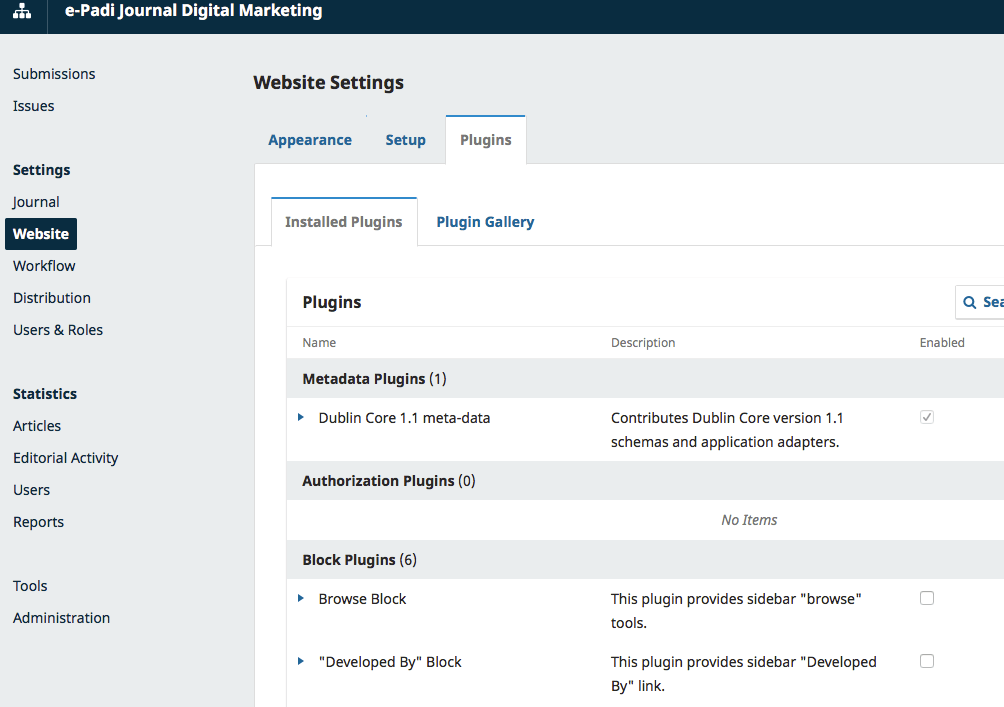
Klik tombol Upload a New Plugin
Terdapat 2 pilihan tombol pada halaman ini, yaitu Search dan Upload a New Plugin, tombol Search berfungsi untuk mencari plugin yang sudah terinstall pada OJS, karena kita ingin menginstall plugin baru, maka pilih tombol Upload a New Plugin.

Upload Plugin QuickSubmit
Upload plugin QuickSubmit yang sudah kamu download sebelumnya dari Github ke Dashboard OJS Admin dengan cara klik tombol Upload File, kemudian klik tombol Save.
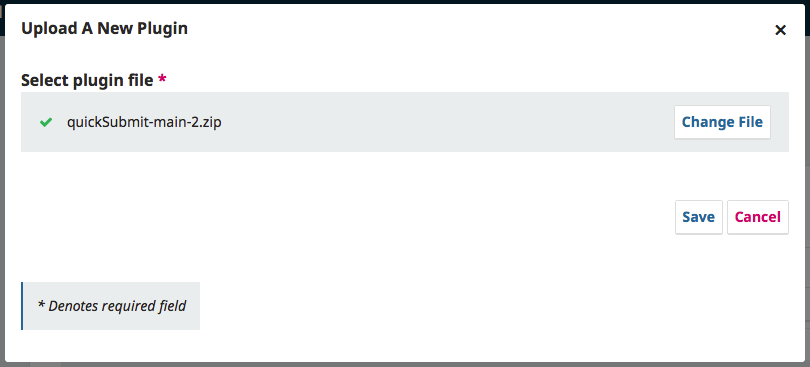
Jangan refresh atau menutup halaman Upload Plugin OJS ini sebelum proses uploading selesai.
Install Plugin OJS Menggunakan Plugin Gallery
Pada halaman Website Settings, pilih tabs Plugin Gallery, klik QuickSubmit kemudian klik tombol Install dan tombol OK.
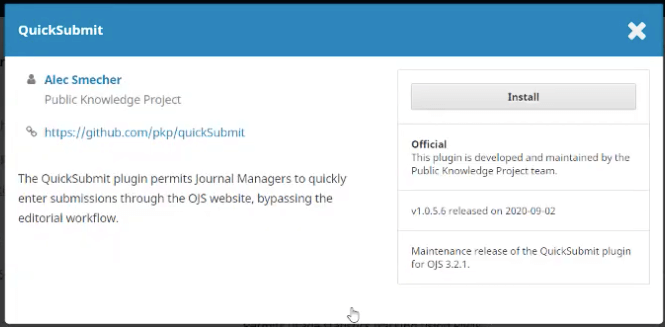
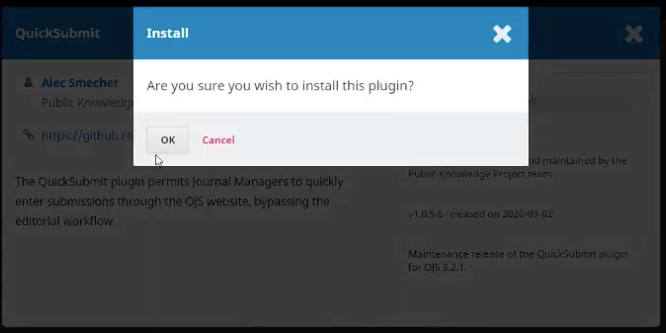
Selesai.
Dua cara install di atas memang sangat mudah diterapkan, tapi sering juga mengalami kendala misalnya koneksi internet yang tidak stabil pada saat upload file QuickSubmit, dan kendala teknis lainnya berkaitan dengan server hosting.
Contoh masalah teknis yang paling sering terjadi adalah munculnya peringatan dipojok kanan atas seperti ini:
The “exec” PHP function has been disabled on your server. Contact your system adminstrator to enable it.
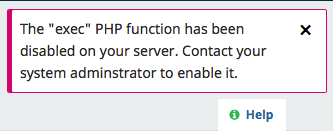
Warning ini biasanya muncul pada server shared hosting, kamu tidak perlu kuatir dengan hal ini karena ini adalah salah satu proteksi server yang dilakukan oleh provider hosting sebagai langkah pencegahan tindakan hacking pada akun hosting kamu.
Jika muncul pesan seperti diatas pada saat kamu install OJS plugins menggunakan dashboard administrator OJS, maka solusinya adalah menggunakan dibawah ini.
Install OJS Plugins Menggunakan cPanel
Dengan menggunakan cPanel, kamu bisa lebih mudah meng install OJS plugins ke server hosting, cara ini adalah yang terbaik yang paling jarang terjadi error pada saat installasi plugin OJS. Berikut ini penjelasan lengkapnya.
Login ke cPanel untuk Install OJS plugins
Pastikan akun hosting kamu sudah aktif dan kamu sudah mendapat informasi user dan password cPanel dari provider hosting, jika kamu belum tau cara login ke cPanel, silahkan baca Cara Login cPanel control panel yang benar.
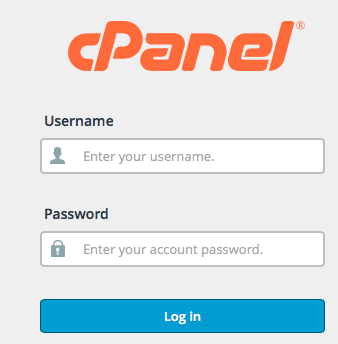
File Manager
Setelah berhasil login ke cPanel, silahkan lihat pada tabs Files dan klik menu File Manager, browser akan membuka halaman tabs baru.
Dari jendela baru tersebut, masuk ke folder public_html -> plugins -> importexport
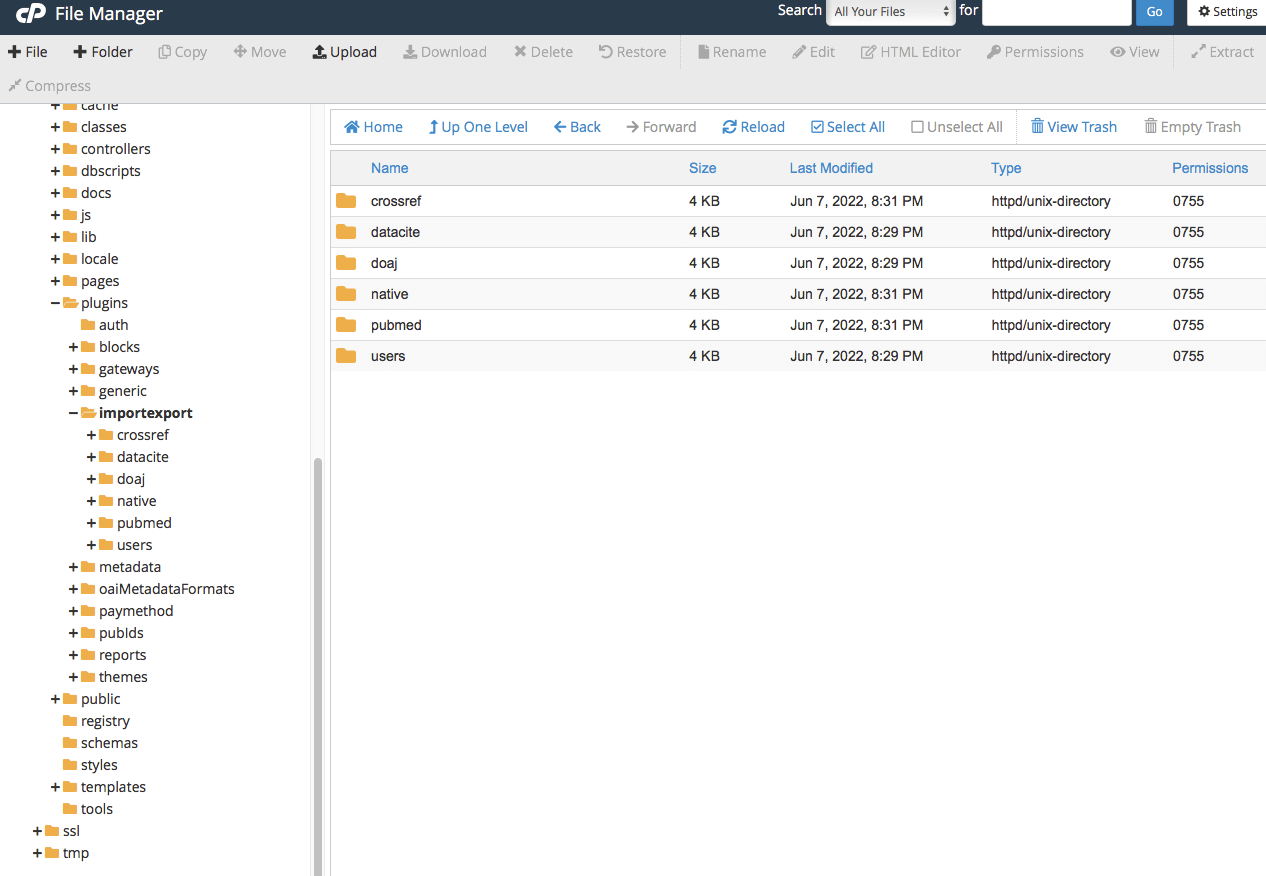
Upload File Plugin OJS
Upload file QuickSubmit yang sudah kamu upload sebelumnya dengan cara klik tombol Upload pada halaman File Manager.
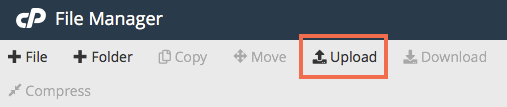
Cari lokasi penyimpanan file dan tunggu sampai proses upload selesai. Jika sudah selesai akan muncul pemberitahuan seperti ini.

Extract File Plugins OJS
Setelah upload berhasil, maka file plugin akan terlihat pada folder importexport. Extract file tersebut dan install OJS plugins sudah selesai.
Klik kanan pada file plugin OJS, then pilih menu Extract
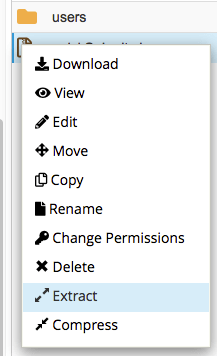
Periksa Hasil Install OJS Plugins
Setelah proses setup plugin selesai, periksalah hasil installasi kamu apakah sudah benar dan sudah dapat digunakan, caranya dengan login ke Dashboard Administrator -> klik Website -> klik Plugins -> Cari plugin yang baru saja kamu install.
Sebagai contoh jika kamu baru saja selesai install plugin QuickSubmit, maka plugin tersebut akan terlihat pada bagian tabs Import/Export Plugins seperti dibawah ini.
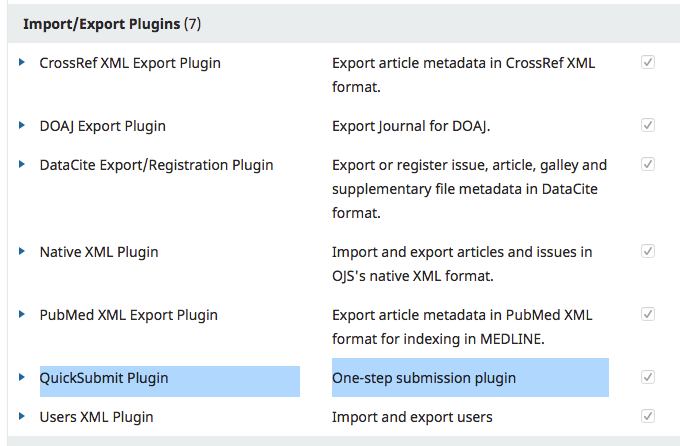
Note: Pastikan plugin yang kamu download sesuai dengan versi OJS yang kamu gunakan, karena jika tidak sesuai maka plugin tidak tampil pada halaman Administrator Dashboard atau bahkan bisa menyebabkan OJS kamu rusak.
e-Padi menyediakan layanan Hosting untuk web Open Journal Systems dengan harga mulai Rp. 25rb perbulan, kamu bisa melihat produk kami selengkapnya di Hosting Open Journal Systems.
Kesimpulan
Ada 3 cara praktis untuk install OJS plugins yang mudah diterapkan yaitu ; (1). upload file plugin ke dashboard administrator OJS, (2). Install menggunakan Plugin Gallery, (3). Install menggunakan cPanel -> File Manager.
Dari ketiga cara ini, install plugins jurnal OJS yang kami rekomendasikan adalah menggunakan cPanel -> File Manager, karena minim resiko terjadinya error.